Een snap van je Snapchat-verhaal verwijderen

De Story-functie van Snapchat is een geweldige manier om te delen wat er in je leven gebeurt, nu met je vrienden. Het probleem is, omdat het is geïntegreerd met Snapchat's reguliere berichten, het is heel gemakkelijk om per ongeluk een Snap op je verhaal te plaatsen dat bedoeld was voor iemand specifiek. Natuurlijk, dat kan gênant, snel worden ... niet dat ik zou weten.
Als dit gebeurt, laten we eens kijken hoe je een Snap kunt verwijderen die je per ongeluk in je verhaal hebt gepost.
Ga naar het scherm Verhalen in Snapchat.
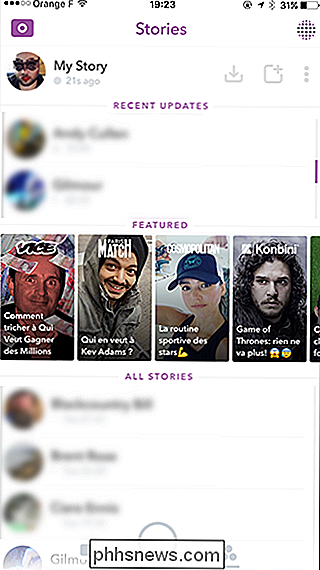
Tik op de drie kleine puntjes naast je verhaal om een lijst met snaps in je verhaal te zien.
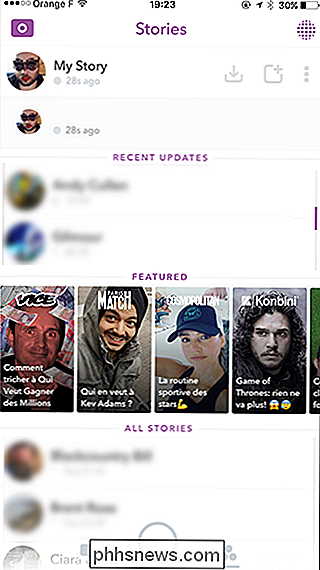
Tik op de Snap die je wilt verwijderen om het te laten verschijnen.
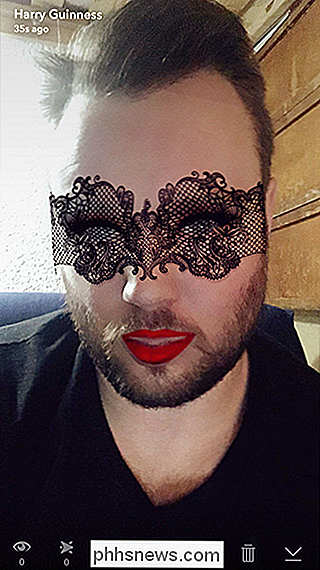
Tik op het prullenbakpictogram en jij ' Er wordt gevraagd of u de Snap werkelijk wilt verwijderen.
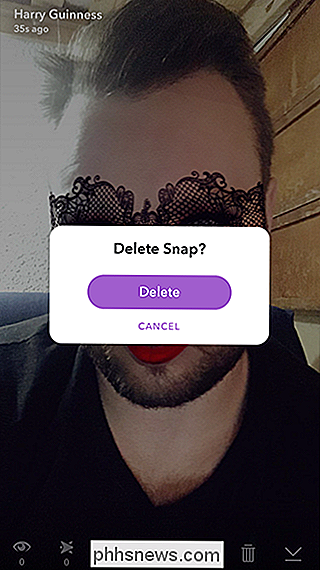
Tik op Verwijderen en het is voorgoed weg. Als je van gedachten verandert, tik je op Annuleren.

Het batterijniveau van uw Apple Pencil controleren
Uw Apple Pencil heeft geen enkel soort licht dat op het batterijniveau wijst. Als je wilt weten hoeveel batterijvermogen er nog over is, moet je een widget op je iPad Pro gebruiken. Volgens Apple krijgt het potlood ongeveer 12 uur batterijduur. Als de batterij ooit leeg is, kunt u deze aansluiten op de Lightning-poort van uw iPad Pro en 30 minuten gebruikstijd krijgen vanaf slechts vijftien seconden laadtijd.
Pictogrammen verbergen in Android-statusbalk
Android-statusbalk kan rommel vrij snel krijgen, vooral als u een Android-apparaat zonder voorraad gebruikt (zoals op Samsung- of LG-telefoons) . Gelukkig kunt u met de juiste gereedschappen dit gebied opschonen zonder functionaliteit te verliezen. Laten we "Statusbalk" definiëren Eerst iets nieuws. Laten we praten over wat de statusbalk is.



